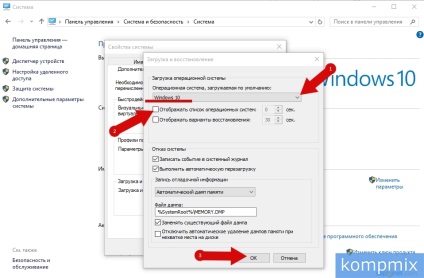- Cum de a alege setările implicite de configurare pentru Windows prin intermediul
- Cum de a alege pentru Windows implicit prin panoul de control
Cum de a alege setările implicite de configurare pentru Windows prin intermediul
Începeți făcând clic pe butonul „Start“ și selectați opțiunea „Setări“.
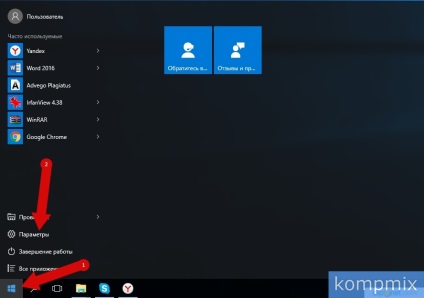
Apoi, faceți clic pe "System".
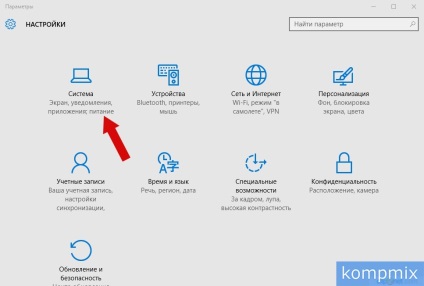
Acum, în „Pe sistemul de“ scroll în josul paginii folosind bara de derulare și faceți clic pe linia „System Information“.
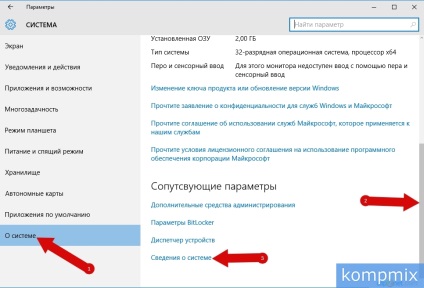
În această etapă, faceți clic pe secțiunea „Setări avansate de sistem.“
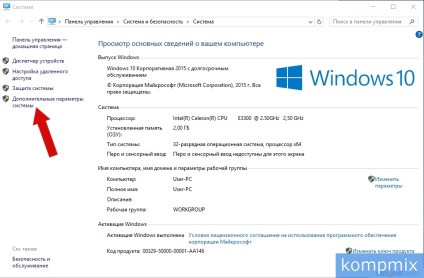
Acum, faceți clic pe tab-ul „Advanced“ în „Pornire și recuperare faceți clic pe“ „caseta Settings.
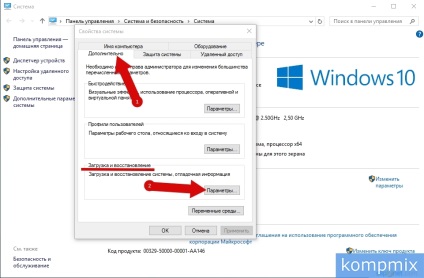
Următorul pas faceți clic pe „colț“ în linie „sistemul de operare, boot implicit“ și selectați sistemul de operare dorit, făcând clic pe butonul din stânga al mouse-ului.
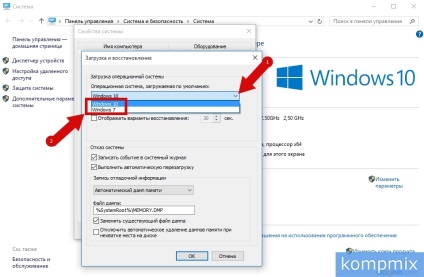
În cazul în care computerul are două sisteme de operare, aveți posibilitatea să modificați intervalul de timp care va fi prevăzută pentru selecție. Pentru a face acest lucru, lăsați bifă din „lista de afișare a sistemelor de operare“ și de a schimba în momentul în care vor fi furnizate pentru a selecta manual sistemul de operare la pornirea computerului.
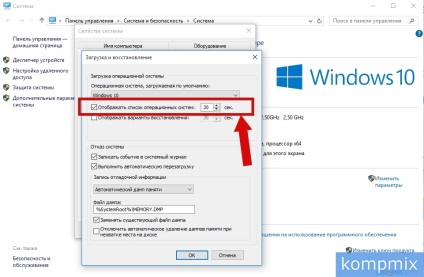
Pentru a porni calculatorul încarcă în mod automat sistemul de operare implicit, scoateți caseta de lângă linia de „lista de afișare a sistemelor de operare“ și faceți clic pe butonul „OK“.
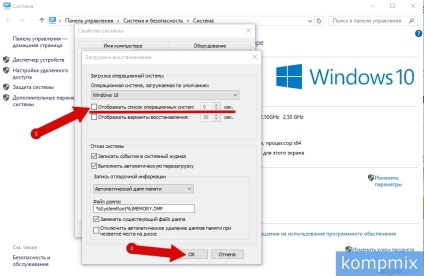
Faceți clic pe „OK“ pentru a salva modificările.
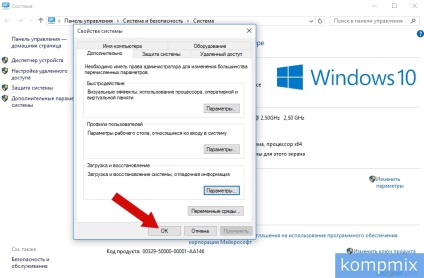
Cum de a alege pentru Windows implicit prin panoul de control
„Control Panel“ va începe cu deschiderea ferestrei în acest fel. faceți clic pe „Panou de control“ linie pentru aceasta, faceți clic dreapta pe butonul „Start“ pentru a deschide meniul.
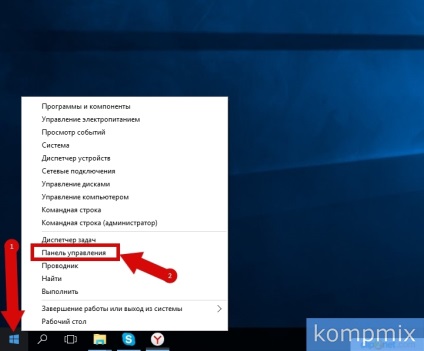
Apoi, faceți clic pe numele blocului „Sistem și securitate.“
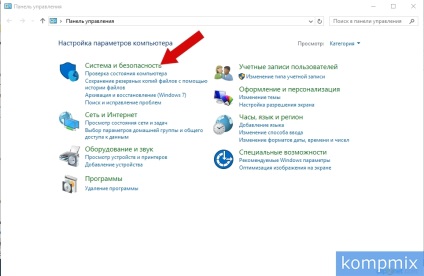
Acum, faceți clic pe numele secțiunii „System“.
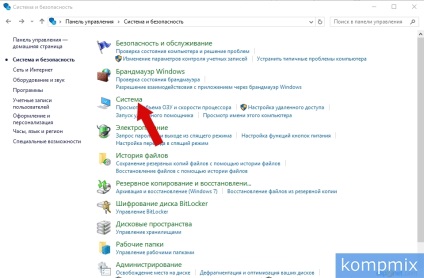
Următorul pas, faceți clic pe „Setări avansate de sistem.“ În fereastra care se deschide, navigați la fila „Advanced“ din secțiunea „Pornire și recuperare“, faceți clic pe „Opțiuni“.
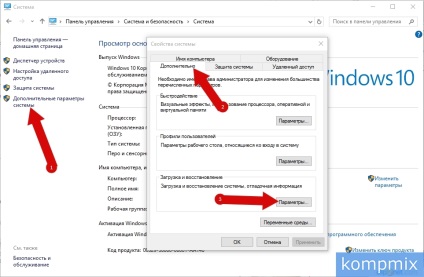
În mod similar, la fel ca în metoda anterioară, selectați sistemul de operare. Pentru a încărca automat sistemul de operare selectat în mod implicit, debifați linia „lista de afișare a sistemelor de operare“ și faceți clic pe „OK“. Dacă informațiile pe care le-a ajutat - click Vă mulțumim!